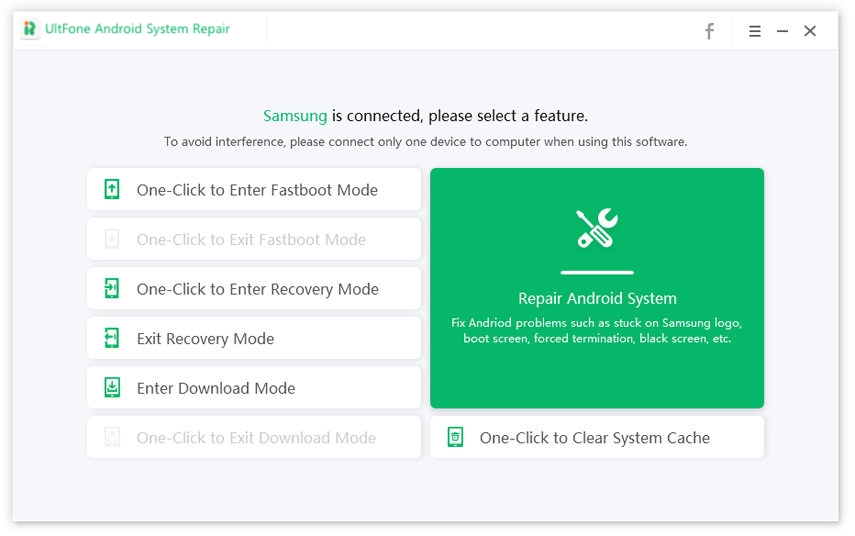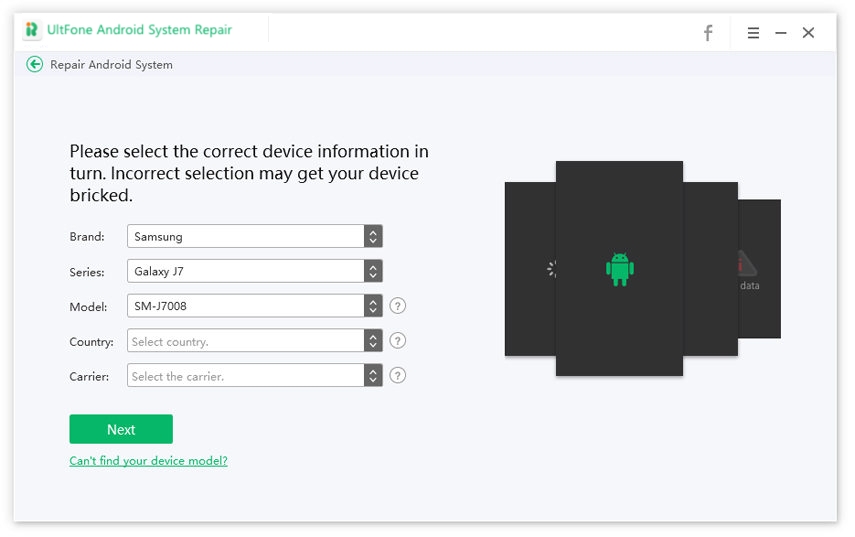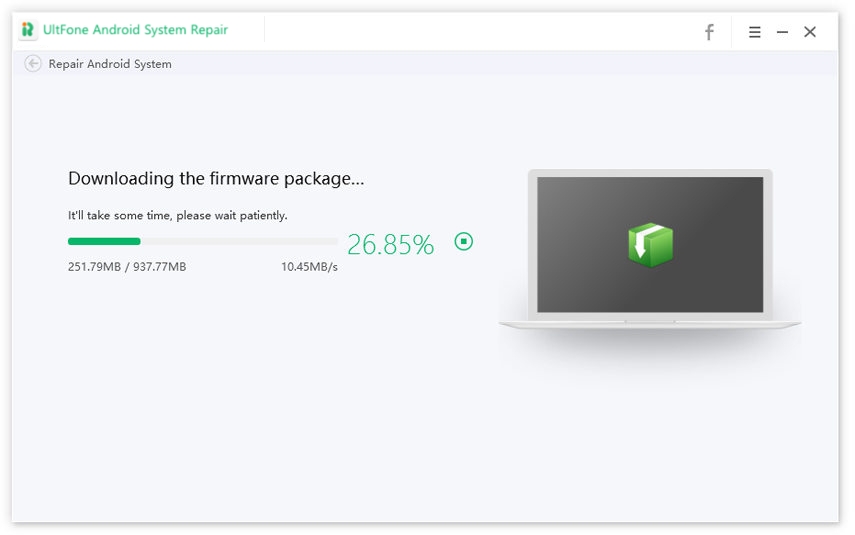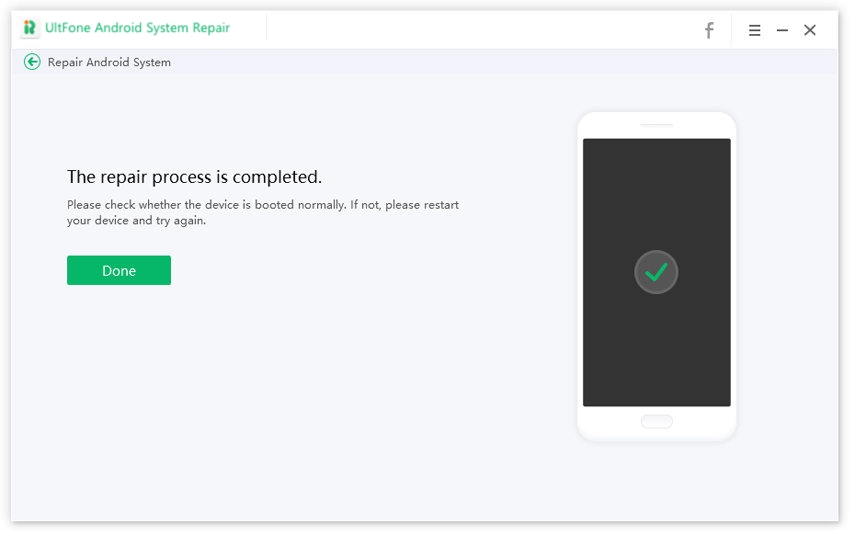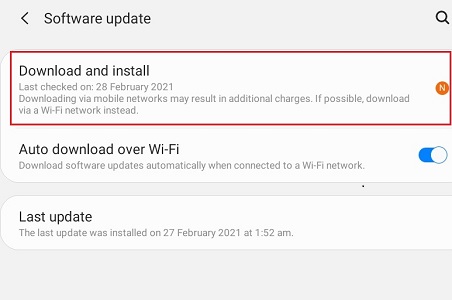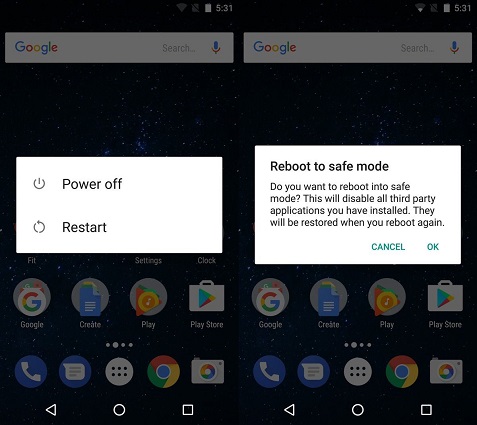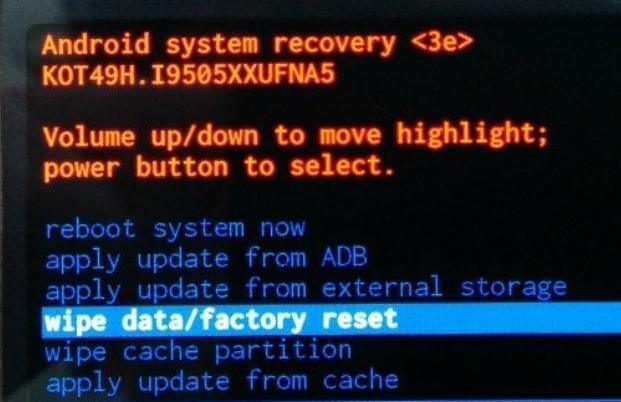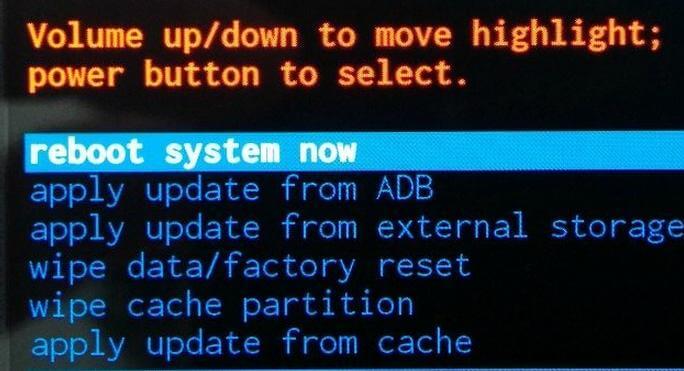Samsung Handy oder Tablet startet immer wieder neu: Ursachen & Lösungen
 Niklas
Niklas- Aktualisiert am 2025-08-27 auf Android reparieren
Es ist frustrierend, wenn dein Samsung Handy und Tablet immer wieder neu startet. Egal, welches Galaxy-Modell du besitzt, es kann in einer Neustartschleife stecken bleiben, in der es sich endlos aus- und wieder einschaltet. Aber ärgere dich nicht, denn die gute Nachricht ist: Du kannst dieses Problem oft ganz einfach selbst beheben! Wir gehen den Ursachen auf den Grund und zeigen dir, wie du dein Samsung-Gerät wieder in den Griff bekommst.
- Teil 1. Warum mein Samsung Handy oder Tablet immer wieder neu startet?
- Teil 2. Top-Lösungen für den ständigen Neustart des Samsung-Geräts
- Teil 3. Samsung Galaxy startet immer wieder neu? Die gängigsten Tipps
Lesen Sie auch: Huawei in den Wiederherstellungsmodus mit einem Klick aufrufen
Teil 1. Warum mein Samsung Handy oder Tablet immer wieder neu startet?
Der Grund für die willkürlichen Neustarts deines Galaxy Tabs ist in der Regel ein Kommunikationsfehler, der das Gerät daran hindert, die erste Startsequenz zu beenden. Was noch? Dieser Kommunikationsfehler kann auf folgende Probleme auf deinem Gerät zurückgeführt werden:
- Beschädigte Anwendungen oder Dateien.
- Viren wie Spyware oder Malware
- Defekte Systemdateien.
Die Kenntnis der oben genannten Gründe, die dazu führen, dass dein Samsung Galaxy Tab immer wieder neu startet, hilft dir, das Problem in Zukunft zu vermeiden. Lies weiter, um herauszufinden, wie du ein ständig neu startendes Samsung Tablet reparieren kannst.
Teil 2. Top-Lösungen für den ständigen Neustart des Samsung-Geräts
Wenn du nach der besten Lösung für das Problem der zufälligen Neustarts des Samsung Galaxy Tab S suchst, bist du bei UltFone Android System Repair an der richtigen Adresse. Dieses Tool wurde entwickelt, um mehr als 150 Android-Systemprobleme zu beheben, wie z. B. die Samsung Neustartschleife, den schwarzen Android Bildschirm (Black Screen) und mehr. Vor allem aber repariert es dein Android-System, um das Problem auf deinem Android Gerät ohne Datenverlust zu beheben.
So reparierst du dein Samsung Tablet, das ständig neu startet:
-
Schritt 1 Starte UltFone Android System Repair, schließe dein Android Gerät an den Computer an und wähle dann Android System reparieren auf der Benutzeroberfläche der Software.

-
Schritt 2 Sobald du auf die Schaltfläche „Repair Now“ (Jetzt reparieren) klickst, fordert dich die Software auf, deine Geräteinformationen einzugeben, um den Prozess zu starten.

-
Schritt 3 Nach einer Weile lädt das Programm das passende Firmware-Paket für dein Gerät herunter.

-
Schritt 4 Zum Schluss klickst du auf die Schaltfläche „Repair Now“ (Jetzt reparieren) und das war's. Das Problem, dass dein Samsung Tab immer wieder neu startet, wird innerhalb von 2-5 Minuten behoben sein.

Teil 3. Samsung Galaxy startet immer wieder neu? Die gängigsten Tipps
Wenn du eine der üblichen Abhilfen ausprobieren möchtest, die dir helfen können, das Problem mit dem Neustart deines Galaxy Tab A zu beheben, findest du hier alle gängigen Möglichkeiten:
Tipp 1. Lade dein Gerät auf
Ob du es glaubst oder nicht... viele Nutzer, die das gleiche Problem mit ihrem Samsung Gerät hatten, konnten das Problem beheben, indem sie ihr Gerät einfach zu 100% aufluden. Also solltest du auch diese Methode zumindest einmal ausprobieren. Schließlich kostet sie nichts.
- Stecke das Ladegerät deines Geräts in eine Steckdose und schließe dein Gerät an das Ladegerät an, während es in einer Neustartschleife steckt.
- Halte die Einschalttaste etwa 6-10 Sekunden lang gedrückt und das Gerät schaltet sich aus.
- Wenn der Bildschirm deines Geräts nach dem Ausschalten aufleuchtet, zeigt es ein „Akku lädt“-Symbol an, anstatt neu zu starten.
- Lass das Gerät vollständig aufladen.
- Ist dein Gerät zu 100% aufgeladen, trenne es vom Ladegerät und schalte es ein, um zu sehen, ob das Problem der Neustartschleife verschwunden ist.
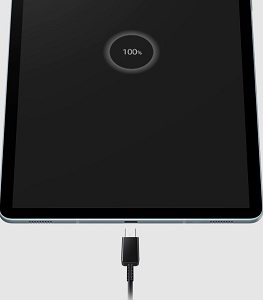
Tipp 2. Updates manuell herunterladen
Um das Problem des ständigen Neustarts von Samsung zu beheben, kannst du auch versuchen, Updates manuell herunterzuladen. Es könnte sein, dass eine bestimmte Anwendung auf dem Gerät das Problem verursacht. In solchen Fällen kann eine simple Aktualisierung des Geräts helfen, das Problem zu beheben.
- Schritt 1: Gehe auf deinem Samsung Gerät zu den „Einstellungen“.
- Schritt 2: Navigiere zu „Software-Update“> „Herunterladen und Installieren“.
Schritt 3: Klicke abschließend auf „Ok“, wenn Updates verfügbar sind. Befolge die Anweisungen auf dem Bildschirm, um dein Gerät zu updaten. Stelle sicher, dass du dein Gerät nach der Aktualisierung neu startest.

Tipp 3. Neustart im abgesicherten Modus
Das Problem, dass dein Samsung Tab a immer wieder neu startet, kannst du möglicherweise beheben, indem du dein Gerät im abgesicherten Modus neu startest. Im abgesicherten Modus kannst du dein Gerät auf die werkseitig eingestellten Systemdaten und Apps beschränken. Funktioniert dein Gerät im abgesicherten Modus einwandfrei, bedeutet das, dass das Problem mit der Neustartschleife wahrscheinlich auf eine beschädigte Anwendung zurückzuführen ist. Im abgesicherten Modus kannst du das Gerät neu starten. Dadurch kann die Neustartschleife unterbrochen werden und sich selbst beheben.
Im Folgenden erfährst du, wie du auf einem Samsung Tablet in den abgesicherten Modus gelangst:
- Schritt 1: Schalte dein Gerät zunächst aus (in manchen Fällen musst du den Akku herausnehmen).
- Schritt 2: Sobald das Gerät ausgeschaltet ist, drückst du die „Power“-Taste und hältst sie gedrückt.
Schritt 3: Wenn das Samsung-Logo erscheint, halte die „Lautstärke erhöhen“-Taste gedrückt und das Sperrbildschirm-Menü wird angezeigt. Wähle dort „Abgesicherter Modus“ und dann „Neustart“.

So gelangst du mit einem Samsung-Handy in den abgesicherten Modus.
- Schritt 1: Halten Sie die Power-Taste (Ein/Aus-Taste) an der Seite Ihres Handys gedrückt, bis die Symbole für „Ausschalten“, „Neu starten“ und „Notfallmodus“ erscheinen.
- Schritt 2: Tippen Sie auf das rote „Ausschalten“-Symbol und halten Sie Ihren Finger darauf, bis es sich in ein grünes Symbol mit der Aufschrift „Sicherer Modus“ ändert.
Schritt 3: Tippen Sie auf das grüne Symbol „Sicherer Modus“. Ihr Handy wird nun neu gestartet.
Schritt 4: Nach dem Neustart sehen Sie unten links auf dem Bildschirm den Schriftzug „Sicherer Modus“.
Tipp 4. Neustartschleife bei Samsung-Geräten über den Download-Modus beheben
Der Download-Modus ist ein Debugging-Modus, der bei der Behebung von Softwareproblemen auf Samsung Geräten hilfreich ist. Mit dem Download Modus kannst du die Firmware deines Geräts über offizielle Wege aktualisieren. Vor allem kann er dir helfen, aus der Neustartschleife auf Samsung Geräten herauszukommen. Die Aktivierung des Download Modus auf Samsung Geräten ist einfach und kann entweder mit den richtigen Tastenkombinationen oder mithilfe des UltFone Android System Repair Tools durchgeführt werden.
So gelangst du auf deinem Samsung Handy in den Download Modus:
- Schalte dein Gerät aus.
- Halte die Tasten „Einschalten + Lautstärke verringern + Home“ gleichzeitig gedrückt, bis du das Samsung Logo oder einen Warnbildschirm mit einem gelben Dreieck siehst.
- Sobald du die oben genannten Tasten loslässt und ein Bildschirm erscheint, drückst du sofort die Taste „Lautstärke erhöhen“, um den Download Modus zu starten.
Die Neustartschleife auf deinem Samsung Gerät sollte nun unterbrochen sein. Nach einer Weile kannst du den Download Modus auf deinem Gerät beenden. Dazu musst du nur die Tasten „Einschalten“ und „Home“ gleichzeitig drücken und eine Zeit lang gedrückt halten. Lass den Bildschirm herunterfahren, bis das Samsung Logo erscheint, und lass dann die Tastenkombinationen los.
Für dein Samsung Tablet ist der Weg sehr ähnlich, solange es ebenfalls einen physischen Home-Button besitzt:- Schalte dein Tablet komplett aus.
- Halte auch hier die Tasten Einschalten + Lautstärke verringern + Home gleichzeitig gedrückt, bis der Warnbildschirm erscheint.
- Lass die Tasten los und drücke anschließend die Taste Lautstärke erhöhen, um in den Download-Modus zu wechseln.
Tipp 5. Cache löschen
Sollte dein Samsung Galaxy Tab S auch nach dem Neustart im abgesicherten Modus und im Download Modus immer wieder neu starten, mach dir keine Sorgen!!!
Du kannst versuchen, den Cache deines Geräts zu löschen, um das Problem der Neustartschleife zu beheben. Denn es ist wichtig, dass die Daten im Cache sauber bleiben, damit das Android Betriebssystem reibungslos funktioniert. Allerdings kann es vorkommen, dass vorhandene Caches nicht mit Systemupdates kompatibel sind. Dadurch werden Dateien beschädigt oder korrumpiert. Und weil das neue System noch versucht, auf die Daten in den Anwendungen zuzugreifen, führt es dazu, dass das Samsung Galaxy immer wieder automatisch neu startet. Die einfache Lösung, um das Problem zu beheben, ist das Löschen der Cache-Daten.
Du kannst den Cache auf deinem Samsung Tablet entweder mit Tastenkombinationen oder mithilfe des UltFone Android System Repair Tools löschen.
1. Mit Tastenkombinationen
So löschst du den Cache mithilfe von Tastenkombinationen:
- Schalte dein Gerät aus.
- Drücke gleichzeitig die Tasten „Lautstärke erhöhen + Home + Power“ und halte sie gedrückt.
- Sobald das Gerät vibriert, lass die Power-Taste los und halte die anderen Tasten weiterhin gedrückt.
- Lass auch die anderen Tasten los, wenn du den Bildschirm „Android System Recovery“/“Android Systemwiederherstellung“ siehst.
- Markiere mit der Lautstärketaste nach unten die Option „Cache-Partition löschen“ und wähle sie mit der Power-Taste aus.
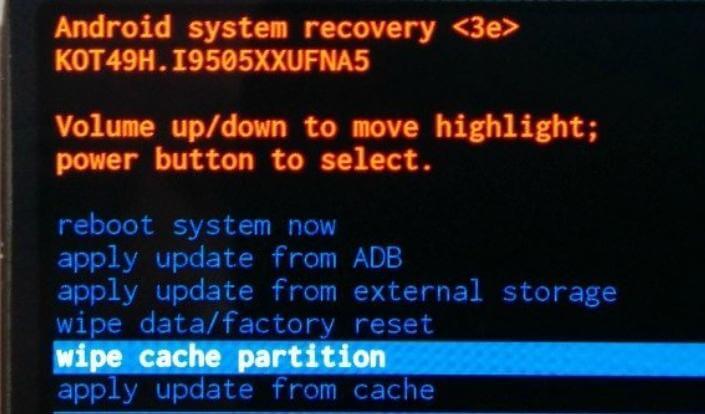
Sobald der Vorgang abgeschlossen ist, wird dein Gerät neustarten.
2. Mit dem UltFone Android System Repair Tool
Um das Problem des ständigen Neustarts deines Samsung-Geräts zu beheben, bietet das UltFone Android System Repair Tool eine Ein-Klick-Lösung zum Löschen des Systemcaches. Es ist nicht nötig, mühsam die richtigen Tastenkombinationen zum Löschen des Caches zu benutzen. Nutze einfach diese Funktion und lösche den Cache auf deinem Samsung Tablet oder Handy ohne jegliche Probleme.
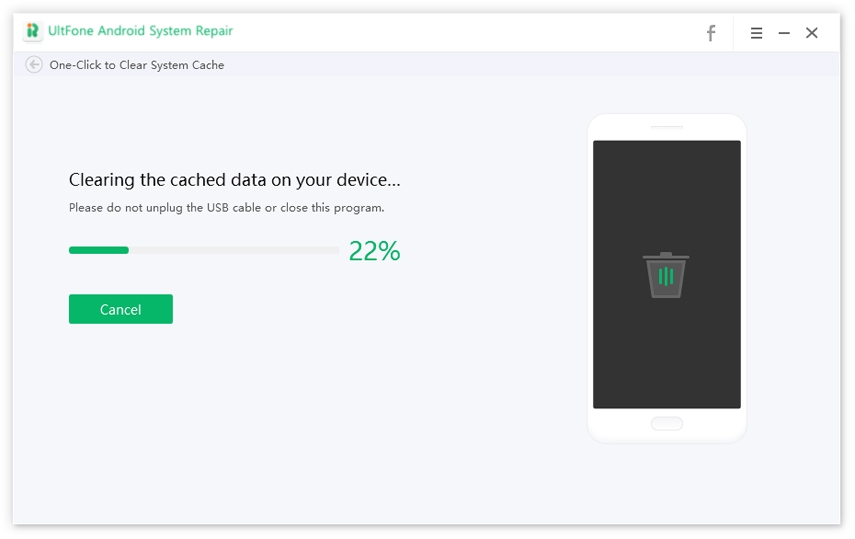
Tipp 6. Samsung-Gerät auf Werkseinstellungen zurücksetzen, um Neustartprobleme zu beheben
Wenn die Neustartschleife deines Tabs oder Handys weiterhin auftritt, könnte das Problem an einer der Hardwarekomponenten liegen. Möglicherweise wurden diese vom Hersteller nicht korrekt eingebaut oder sind seit dem Verlassen der Fabrik beschädigt worden. Um dies zu überprüfen, kannst du dein Gerät auf die Werkseinstellungen zurücksetzen, um herauszufinden, ob es noch einwandfrei funktioniert. Bedenke jedoch, dass dabei alle Daten auf deinem Gerät gelöscht werden.
So behebst du das Problem, dass dein Samsung Galaxy immer wieder neu startet:
- Schritt 1: Schalte das Gerät aus.
- Schritt 2: Drücke die Tasten „Lauter + Home + Power“ gemeinsam. Sobald das Gerät vibriert, lass die Power-Taste los, während du die anderen Tasten weiterhin gedrückt hältst.
- Schritt 3: Wenn du den Android Wiederherstellungsbildschirm siehst, lasse auch die anderen Tasten los.
Schritt 4: Markiere mit der Leiser-Taste die Option „Daten löschen/Werksreset“ und wähle sie mit der Power-Taste aus.

Schritt 5: Verwende erneut die Leiser-Taste, um die Option „Alle Benutzerdaten löschen“ zu markieren, und wähle sie mit der Power-Taste aus. Wähle schließlich mit der Power-Taste „System jetzt neu starten“.

Fzait:
Wir haben dir nun alle gängigen Lösungen vorgestellt, mit denen du das Problem angehen kannst, wenn dein Samsung Handy oder Tablet immer wieder neu startet. Falls die Neustartschleife weiterhin besteht, musst du nicht verzweifeln: Mit UltFone Android System Repair lässt sich das Problem schnell und unkompliziert beheben – ganz ohne Datenverlust.